Szerző:
Clyde Lopez
A Teremtés Dátuma:
17 Július 2021
Frissítés Dátuma:
1 Július 2024
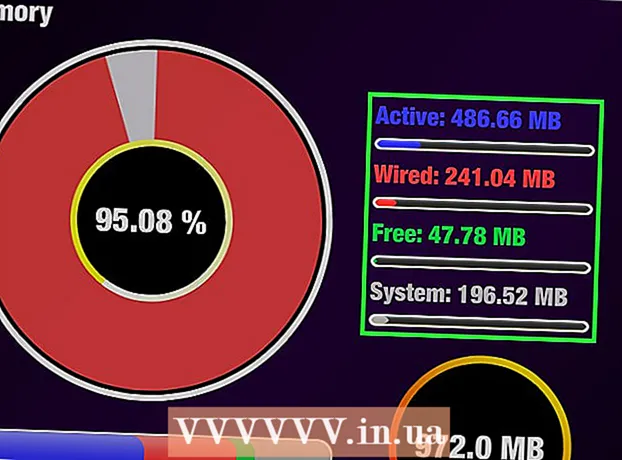
Tartalom
- Lépések
- Módszer 1 /3: Windows rendszeren
- 2. módszer a 3 -ból: Mac OS X rendszeren
- 3. módszer a 3 -ból: iPaden
- Tippek
- Figyelmeztetések
Ez a cikk bemutatja, hogyan lehet megtudni a RAM vagy RAM mennyiségét számítógépén vagy iPadjén. Biztosítja a futó programok zavartalan működését.
Lépések
Módszer 1 /3: Windows rendszeren
 1 Nyissa meg a Start menüt
1 Nyissa meg a Start menüt  . Kattintson a Windows logóra a bal alsó sarokban.
. Kattintson a Windows logóra a bal alsó sarokban.  2 Kattintson a "Beállítások" gombra
2 Kattintson a "Beállítások" gombra  . Ezt az ikont a Start menü bal alsó sarkában találja.
. Ezt az ikont a Start menü bal alsó sarkában találja.  3 Kattintson Rendszer. Ez egy laptop alakú ikon a bal felső sarokban.
3 Kattintson Rendszer. Ez egy laptop alakú ikon a bal felső sarokban.  4 Lépjen a lapra A rendszerről. A bal oldali ablaktáblában találja. Megjelennek a rendszerinformációk.
4 Lépjen a lapra A rendszerről. A bal oldali ablaktáblában találja. Megjelennek a rendszerinformációk.  5 Keresse meg a "Telepített RAM" sort. Ez az eszköz közepén található Eszközbeállítások részben található. Ez a sor jelzi a RAM mennyiségét a számítógépben.
5 Keresse meg a "Telepített RAM" sort. Ez az eszköz közepén található Eszközbeállítások részben található. Ez a sor jelzi a RAM mennyiségét a számítógépben.  6 Tudja meg, hogyan használják a RAM -ot. Ehhez nyissa meg a Feladatkezelőt, és nézze meg, hogy mely folyamatok használnak bizonyos mennyiségű RAM -ot.
6 Tudja meg, hogyan használják a RAM -ot. Ehhez nyissa meg a Feladatkezelőt, és nézze meg, hogy mely folyamatok használnak bizonyos mennyiségű RAM -ot. - Ha egy adott program futása közben megnyitja a Feladatkezelőt, megtudhatja, hogy mennyi RAM szükséges a program zökkenőmentes működéséhez.
2. módszer a 3 -ból: Mac OS X rendszeren
 1 Nyissa meg az Apple menüt
1 Nyissa meg az Apple menüt  . Kattintson az Apple logóra a bal felső sarokban.
. Kattintson az Apple logóra a bal felső sarokban.  2 Kattintson Erről a Macről. Ez egy lehetőség a menüben. Megnyílik a Mac névjegye ablak.
2 Kattintson Erről a Macről. Ez egy lehetőség a menüben. Megnyílik a Mac névjegye ablak.  3 Lépjen a lapra Intelligencia. A bal felső sarokban van.
3 Lépjen a lapra Intelligencia. A bal felső sarokban van. - Alapértelmezés szerint ezen a lapon kell megnyílnia a Névjegyről.
 4 Keresse meg a "Memória" sort. Ez jelzi a RAM mennyiségét a számítógépben.
4 Keresse meg a "Memória" sort. Ez jelzi a RAM mennyiségét a számítógépben.  5 Tudja meg, hogyan használják a RAM -ot. Ehhez nyissa meg a System Monitor alkalmazást, és nézze meg, hogy mely folyamatok használnak bizonyos mennyiségű RAM -ot.
5 Tudja meg, hogyan használják a RAM -ot. Ehhez nyissa meg a System Monitor alkalmazást, és nézze meg, hogy mely folyamatok használnak bizonyos mennyiségű RAM -ot. - Ha egy adott program futása közben megnyitja a System Watcher programot, megtudhatja, hogy mennyi RAM szükséges a program zökkenőmentes működéséhez.
3. módszer a 3 -ból: iPaden
 1 Indítsa el az App Store alkalmazást iPaden
1 Indítsa el az App Store alkalmazást iPaden  . Koppintson a fehér A -ra kék alapon.
. Koppintson a fehér A -ra kék alapon. - Az itt leírt módszer alkalmazható iOS 7+ -ot futtató iPaden.
 2 Keresse meg a Smart Memory Lite alkalmazást. Koppintson a jobb felső sarokban található keresősávra, és írja be intelligens memória lite, majd érintse meg a kék Keresés gombot a képernyőn megjelenő billentyűzet jobb alsó sarkában.
2 Keresse meg a Smart Memory Lite alkalmazást. Koppintson a jobb felső sarokban található keresősávra, és írja be intelligens memória lite, majd érintse meg a kék Keresés gombot a képernyőn megjelenő billentyűzet jobb alsó sarkában. - Ha a keresősáv nincs a képernyőn, érintse meg a Kedvencek fület a bal alsó sarokban.
 3 Koppintson a „Smart Memory Lite” elemre. Ezt az alkalmazást a keresési eredmények tetején találja.
3 Koppintson a „Smart Memory Lite” elemre. Ezt az alkalmazást a keresési eredmények tetején találja.  4 Kattintson Letöltés. Ezt az opciót a „Smart Memory Lite” jobb oldalán találja.
4 Kattintson Letöltés. Ezt az opciót a „Smart Memory Lite” jobb oldalán találja.  5 Kattintson a Touch ID érzékelőre, amikor a rendszer kéri. Ez lehetővé teszi az alkalmazás telepítését az iPad készülékére.
5 Kattintson a Touch ID érzékelőre, amikor a rendszer kéri. Ez lehetővé teszi az alkalmazás telepítését az iPad készülékére. - Ha készüléke nem rendelkezik Touch ID érzékelővel, koppintson a Telepítés elemre a képernyő alján, és írja be az Apple ID jelszavát.
 6 Indítsa el a Smart Memory Lite alkalmazást. Kattintson az "Megnyitás" gombra az App Store -ban, vagy koppintson a chiphez hasonló Smart Memory Lite ikonra.
6 Indítsa el a Smart Memory Lite alkalmazást. Kattintson az "Megnyitás" gombra az App Store -ban, vagy koppintson a chiphez hasonló Smart Memory Lite ikonra.  7 Ismerje meg a RAM mennyiségét iPadjén. A jobb alsó sarokban egy számmal ellátott kör jelenik meg, amely jelzi az eszköz RAM mennyiségét.
7 Ismerje meg a RAM mennyiségét iPadjén. A jobb alsó sarokban egy számmal ellátott kör jelenik meg, amely jelzi az eszköz RAM mennyiségét. - Ne feledje, hogy nem adhat hozzá RAM -ot az iPadhez.
 8 Ellenőrizze, hogy az eszköz hogyan használja a RAM -ot. A képernyő alján kék, piros, zöld és szürke csíkok láthatók, amelyek jelzik a használatban lévő RAM -ot, a tartósan használt RAM -ot, a szabad RAM -ot és a rendszer RAM -ját.
8 Ellenőrizze, hogy az eszköz hogyan használja a RAM -ot. A képernyő alján kék, piros, zöld és szürke csíkok láthatók, amelyek jelzik a használatban lévő RAM -ot, a tartósan használt RAM -ot, a szabad RAM -ot és a rendszer RAM -ját. - A jobb oldali ablaktábla a felhasznált RAM mennyiségét mutatja százalékban.
Tippek
- A Smart Memory Lite alkalmazás támogatja az iPhone és iPad készülékeket.
- Ne keverje össze a merevlemez méretét a RAM méretével. Általában a „merevlemez kapacitása” kifejezést használják a „merevlemez kapacitása” kifejezés helyett.
- Ha szeretné, ellenőrizze a merevlemez kapacitását.
Figyelmeztetések
- Egy 32 bites operációs rendszerrel rendelkező számítógép legfeljebb 4 GB RAM-mal rendelkezhet. Ha a számítógép RAM -ja már 4 GB, akkor azt már nem lehet növelni.



